まず、ここにある方法でデータストアにアクセス。
vSphere Web Client ではダメな模様。vSphere Client 経由で実施した。
具体的には、こんな手順でデプロイしたよ。
- ファイルを Upload するホストを選択して「構成」タブを開く
- 対象のデータストアを選択して右クリック「データストアの参照」
- 出てきたブラウザのメニュー上の「ファイルのアップロード」を選択

- アップロードするファイルを選択してアップロード開始
参考:
http://ichibariki.hatenablog.com/entry/2017/01/29/133610
そして、アップロードした ISO ファイルをマウントして仮想マシンをデプロイ。
ここからは、vSphere Web Client で作業。
ナビゲータ:ホーム > ホストおよびクラスタ から対象のボリュームを選択して右クリック「新規仮想マシン」から仮想マシンの作成を開始。
このとき、「ハードウェアのカスタマイズ」で 新規ネットワーク > アダプタタイプ:VMXNET 3 を選択すること。
さらに、「新規 CD/DVD ドライブ」にて「データストア ISO ファイル」を選択。
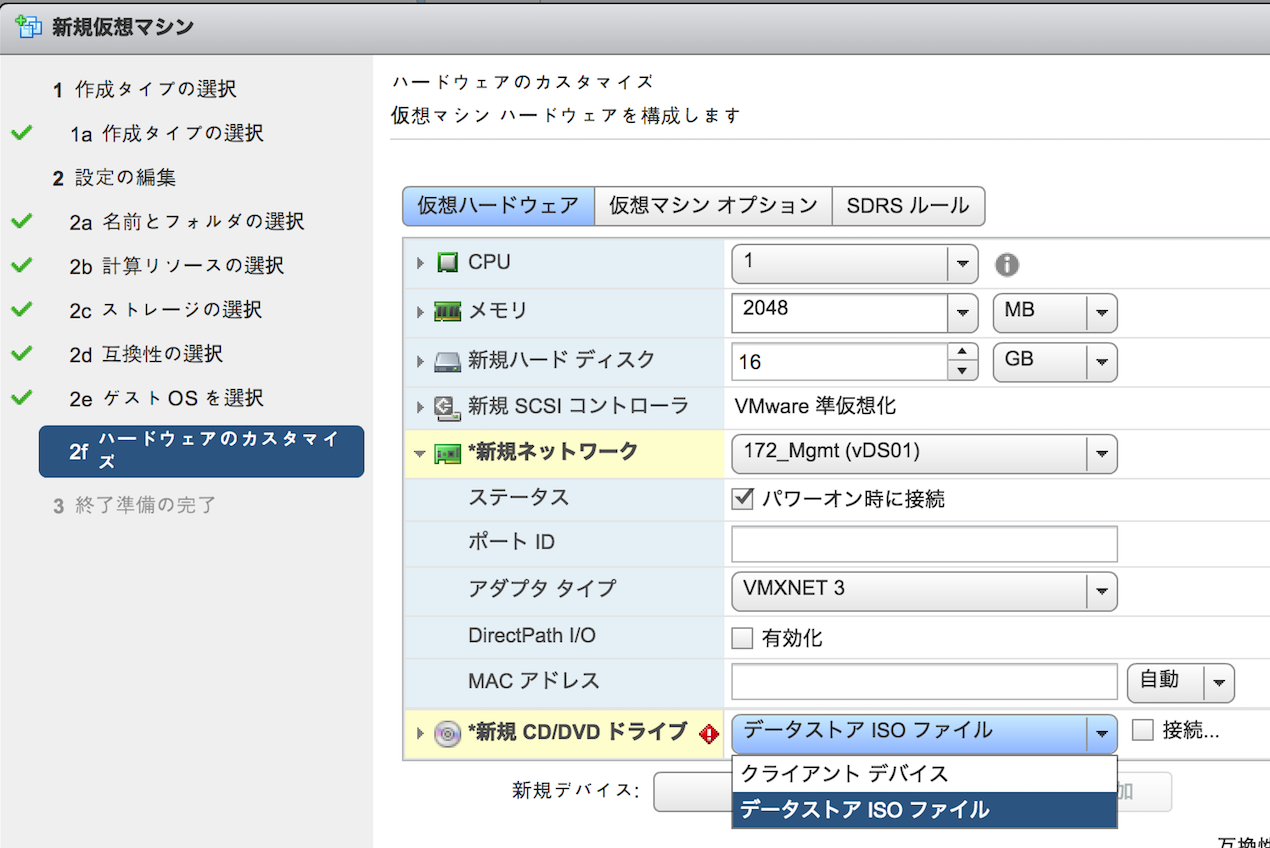
先ほどアップロードしたデータストアから Vyatta の ISO イメージを選択する。
注意
-すべてのVyatta vRouterのLinuxディストリビューションは、Debian GNU/Linuxです。
アーキテクチャとディストリビューションバージョンは、Vyatta vRouterのバージョンによって異なります。